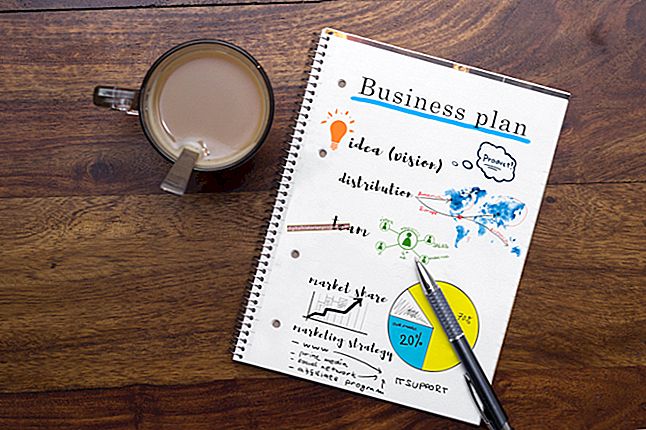Microsoft Office 2007 ofereix la flexibilitat per exportar dades entre programes, com ara enviar contingut des d’una presentació de diapositives del PowerPoint a un document de Word. Aquest document de Word pot generar fulls informatius perquè el vostre públic pugui llegir i prendre notes durant la presentació. Word compta amb més ordres d'edició que no estan disponibles a PowerPoint, com ara bibliografia i subtítols. Inseriu temes de disseny, configuració de pàgines, fons i altres opcions per millorar l'atractiu del vostre projecte als vostres clients.
1
Obriu la presentació de PowerPoint 2007 i feu clic al botó "Office" a l'extrem superior esquerre de la finestra per obrir la llista d'ordres. Seleccioneu la pestanya "Publicar" per mostrar les opcions al tauler i feu clic a "Crea fullets a Microsoft Office Word" per obrir el quadre de diàleg Enviar a Microsoft Office Word.
2
Feu clic al botó de disseny de pàgina preferit que voleu mostrar al document de Word. Les opcions inclouen notes al costat de diapositives, línies en blanc al costat de diapositives, notes a sota de diapositives, línies en blanc a sota de diapositives i només esquema.
3
Feu clic al botó "Enganxa" del quadre de diàleg per enganxar el contingut que vulgueu mantenir sense canvis al Word, fins i tot quan canviï la presentació original de PowerPoint. Feu clic al botó "Enganxa l'enllaç" per permetre que apareguin actualitzacions a la presentació original de PowerPoint al document de Word.
4
Feu clic al botó "D'acord" per tancar el quadre de diàleg. La finestra de Word mostrarà el disseny de pàgina seleccionat per a la presentació de PowerPoint. La cinta Eines de taula mostra les pestanyes Disseny i disseny a la cinta d'ordres.
5
Editeu el document de Word amb l'ordre Eines de taula o les ordres de cinta normal. Per exemple, per canviar els marges, feu clic a la pestanya "Disseny de pàgina" de la cinta, feu clic al botó "Marges" al grup Configuració de pàgina i feu clic al botó "Modera" o "Ampla".
6
Deseu aquest document de Word prement "Ctrl-S" per obrir el quadre de diàleg Desa com a. Feu clic a la ubicació del fitxer preferit al tauler de desplaçament esquerre. Escriviu el nom del fitxer al camp. Feu clic al botó "Desa" per desar aquest document de Word i tanqueu el quadre de diàleg.